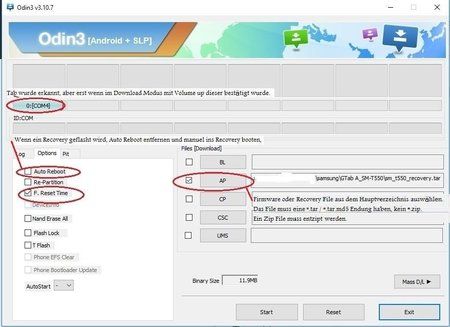bierma32
Enthusiast
- 1.090
Hallo Galaxy Tab A 9.7 User.
anbei Download Links für das TWRP Recovery vom SM-T 550 ( wifi ) und SM-T 555 ( LTE ) Modell
Diese fand ich auf XDA [RECOVERY][TWRP 3.0.2-1] Galaxy Tab A SM-T350/355/357/550/555 SM-P350/355/550/555
Ich möchte aber darauf hinweisen das Jeder für die Nutzung der verlinkten Dateien selbst Verantwortlich ist. Flash at own risk!!!!
Bitte stellt sicher das ihr eine Stockrom zu Hand habt, falls es zu Problemen kommen sollte.
Das Flashen erhöht den Knox counter.
Bitte benutzt Odin3 v3.10.6.
Samsung Odin Download - 3.10.7
Anbei Link zum TWRP Thread [RECOVERY][TWRP 3.0.2-1] Galaxy Tab A SM-T350/355/357/550/555 SM-P350/355/550/555
Von hier, bitte die neusten Versionen des Recovery laden
SM-T550
Offizielle TWRP
Download TWRP for gt510wifi
TWRP 2.8.7.0
www.androidfilehost.com/?fid=24052804347801970
TWRP 3.0.2.1(Marshmallow only)
www.androidfilehost.com/?fid=24533103863142410
SM-T555
TWRP2.8.7.0
www.androidfilehost.com/?fid=24052804347801971
TWRP 3.0.2-1
StackPath
Für MM 6.x und N 7.x ( getestet durch @Pysk )
Flashen des Recovery TWRP mit Odin
1. Odin 3.10.7 auf dem PC installieren Samsung Odin Download - 3.10.7
2. USB Treiber installiern USB_Drivers_1.5.27.0.rar (8,71 MB) - uploaded.net
3. Download des Recoverys TWRP
4. Odin 3.10.7 als Admin starten
5. Tab in den Download Modus bringen und mit Volume Up bestätigen, und per USB mit dem PC verbinden.
Odin sollte jetzt das Tab erkennen, sichtbar an der COM adresse oben links.
Wenn nicht sind die Treiber nicht installiert.
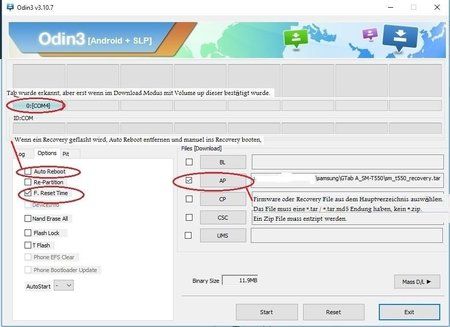
6. Auto reboot deaktivieren, Factory reset aktivieren Repartion darf nicht aktiviert werden.
7. unter AP das Recovery mit *.tar bzw *.tar.md5 auswählen.
8. Start drücken,wenn das Recovery geflasht ist, sichtbar an Odin ; (Pass) wird angezeigt ; das Tab manuell ins Recovery booten.
Wichtige Anmerkung:
1. Warum manuell ? Es kommt vor das das Stockrecovery wieder hergestellt wenn Autoreboot aktiviert ist und das Tab durchbooted.
2. Autoreboot muss bei Odin deaktiviert sein da man sonst in einem Bootloop ins Recovery landet.
3. zum booten ins Recovery dürfen keine Funktionen wie ( reboot Recovery oder Apps zB. Quick Boot ,gilt auch für die SuperSu.ZIP, immer die neuste Downloaden ) verwendet werden
4. Nur über Tastenkombination ins Recovery booten wenn das Tab im Ruhezustand war.
anbei Download Links für das TWRP Recovery vom SM-T 550 ( wifi ) und SM-T 555 ( LTE ) Modell
Diese fand ich auf XDA [RECOVERY][TWRP 3.0.2-1] Galaxy Tab A SM-T350/355/357/550/555 SM-P350/355/550/555
Ich möchte aber darauf hinweisen das Jeder für die Nutzung der verlinkten Dateien selbst Verantwortlich ist. Flash at own risk!!!!
Bitte stellt sicher das ihr eine Stockrom zu Hand habt, falls es zu Problemen kommen sollte.
Das Flashen erhöht den Knox counter.
Bitte benutzt Odin3 v3.10.6.
Samsung Odin Download - 3.10.7
Anbei Link zum TWRP Thread [RECOVERY][TWRP 3.0.2-1] Galaxy Tab A SM-T350/355/357/550/555 SM-P350/355/550/555
Von hier, bitte die neusten Versionen des Recovery laden
SM-T550
Offizielle TWRP
Download TWRP for gt510wifi
TWRP 2.8.7.0
www.androidfilehost.com/?fid=24052804347801970
TWRP 3.0.2.1(Marshmallow only)
www.androidfilehost.com/?fid=24533103863142410
SM-T555
TWRP2.8.7.0
www.androidfilehost.com/?fid=24052804347801971
TWRP 3.0.2-1
StackPath
Für MM 6.x und N 7.x ( getestet durch @Pysk )
Flashen des Recovery TWRP mit Odin
1. Odin 3.10.7 auf dem PC installieren Samsung Odin Download - 3.10.7
2. USB Treiber installiern USB_Drivers_1.5.27.0.rar (8,71 MB) - uploaded.net
3. Download des Recoverys TWRP
4. Odin 3.10.7 als Admin starten
5. Tab in den Download Modus bringen und mit Volume Up bestätigen, und per USB mit dem PC verbinden.
Odin sollte jetzt das Tab erkennen, sichtbar an der COM adresse oben links.
Wenn nicht sind die Treiber nicht installiert.
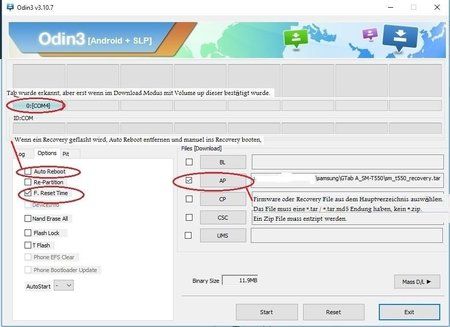
6. Auto reboot deaktivieren, Factory reset aktivieren Repartion darf nicht aktiviert werden.
7. unter AP das Recovery mit *.tar bzw *.tar.md5 auswählen.
8. Start drücken,wenn das Recovery geflasht ist, sichtbar an Odin ; (Pass) wird angezeigt ; das Tab manuell ins Recovery booten.
Wichtige Anmerkung:
1. Warum manuell ? Es kommt vor das das Stockrecovery wieder hergestellt wenn Autoreboot aktiviert ist und das Tab durchbooted.
2. Autoreboot muss bei Odin deaktiviert sein da man sonst in einem Bootloop ins Recovery landet.
3. zum booten ins Recovery dürfen keine Funktionen wie ( reboot Recovery oder Apps zB. Quick Boot ,gilt auch für die SuperSu.ZIP, immer die neuste Downloaden ) verwendet werden
4. Nur über Tastenkombination ins Recovery booten wenn das Tab im Ruhezustand war.
Anhänge
Zuletzt bearbeitet: